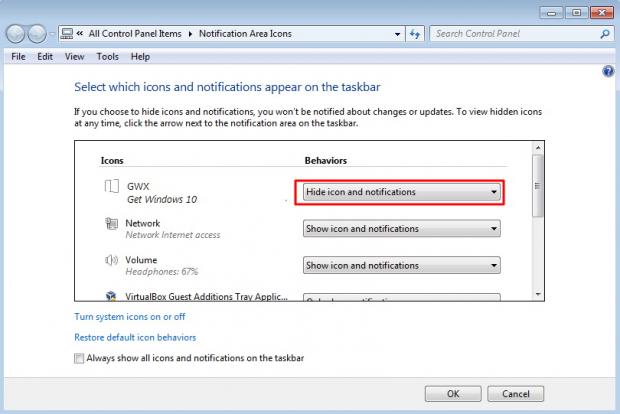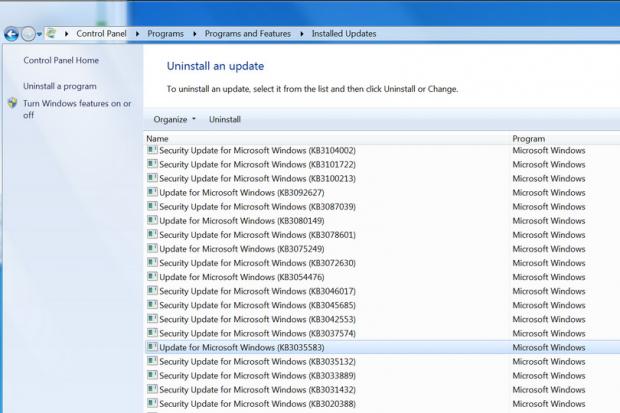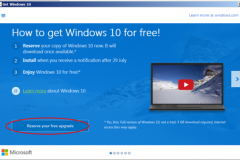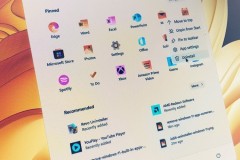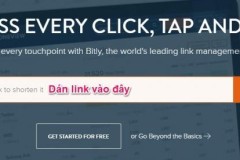Mục tiêu của Microsoft là sẽ có 1 tỷ thiết bị chạy Windows 10 trong vòng 3 năm kể từ thời điểm chính thức phát hành vào cuối tháng Bảy qua. Để đạt được điều này, gã khổng lồ xứ Redmond đã thúc đẩy người dùng tải về và cập nhật phiên bản hệ điều hành mới bằng nhiều cách khác nhau. Trong đó có việc thường xuyên nhắc nhở thông qua tính năng Get Windows 10 chạy nền ở notification area, góc phải dưới màn hình.
Tuy nhiên không phải người dùng nào cũng thích Windows 10, đặc biệt nếu bạn vẫn cần hệ điều hành cũ để chạy một số ứng dụng chuyên ngành thì thông báo nhắc nhở trên lại gây nhiều phiền toái. May mắn là bạn có thể ẩn hoặc thậm chí loại bỏ hẳn tính năng này theo hướng dẫn bên dưới.
Để ẩn thông báo. Trong Control Panel, chọn All Control Panel Items và tiếp tục chọn notification area. Duyệt qua danh sách liệt kê để tìm mục GWX (Get Windows 10) và thiết đặt lại tùy chọn Hide icon and notifications trong mục Behaviors. Nhấn OK để xác nhận thay đổi.
Bạn cũng có thể dùng cách này để ẩn các ứng dụng chạy nền khác ở notification area.
Gỡ khỏi máy tính. Tính năng này được Microsoft đẩy xuống máy tính người dùng trong gói cập nhật KB3035583 cho những máy tính chạy Windows 7, 8 và 8.1. Như vậy, bạn chỉ việc gỡ bỏ gói cập nhật này và thiết lập để Windows Update bỏ qua nó trong các lần sau.
Trong Control Panel, chọn System and Security, nhấn chọn mục Windows Update và nhấn chọn mục View installed updates ở bên trái giao diện màn hình sau đó. Tương tự trên, duyệt qua danh sách liệt kê các gói cập nhật đã cài đặt để tìm KB3035583, nhấn phải chuột và chọn Uninstall nó.
Vì đây là gói cập nhật được Microsoft khuyến cáo nên Windows sẽ cố gắng tải về và cài đặt lần nữa. Để bỏ qua nó, khởi chạy Windows Update lần nữa, chọn check for updates, nhấn phải chuột trên KB3035583 và chọn Hide update. Kể từ lúc này, bạn sẽ không bị tính năng Get Windows 10 gây phiền toái nữa.
Ngoài thông tin chia sẻ trong bài viết thì vẫn có một số cách khác để loại bỏ Get Windows 10. Tuy nhiên với kinh nghiệm cá nhân, mình không khuyến khích việc cài thêm ứng dụng của bên thứ ba - dù là miễn phí, để gỡ cài đặt thông báo cập nhật trên.